换千兆网卡不仅要花费好几百块钱,而且我们的交换机也是百光交换机,即使换了千兆网卡交换机也不能跟着换啊!问题总得解决,记得以前在购买服务器时看到很多高档服务器网卡可以通过软件将它们捆绑在一起使用,以实现网络访问的分流。那么普通的网卡能够将它们绑定在一起吗?
利用NICExpress将两块网卡绑定起来,它可以将任意品牌、任意型号的网卡绑定在一起使用。这样就可以解决我们网络访问单块网卡压力过大的难题。
一、准备工作
准备工作很简单,就是将两块或多块网卡安装到服务器,并安装好驱动程序即可。一般来说可以根据网络负载程度选择绑定网卡的数量不宜过多,一般以绑定2-5块为宜,再说绑定那么多,你的主板也没有多余的PCI插糟可供使用啊。另外为了使绑定后的网卡工作稳定、性能得以发挥,建议尽量使用同一品牌、同一型号的网卡(快知道:有线网卡与无线网卡能否共存)。
二、安装设置
首先执行安装程序,待安装向导提示“Setup Type”时,选择“Enabled”,这样做的目的是启用网络负载平衡,当数据流量比较大时,该软件就会自动进行分流,使绑定的每块网卡都担当一定的任务,而不是把重任压在某一块网卡的身上(快知道:集成网卡的难题?)。
小提示:如果是Windwos XP,那么在接下来的安装向导中可能会出现硬件无法通过兼容性测试,这里只要点击“仍然继续”按钮即可继续。
根据安装向导的操作,待文件复制完毕即会进入绑定网卡设置窗口,可以看到窗口上方是计算机上已经安装的网卡,中间是设置组的名称,可以直接输入。现在我们要做的就是在上方已经安装好的网卡列表中选中要绑定抽多卡,单击“Add”按钮,将其添加到“Assigned Adapters”框中去,被添加的网卡就是被绑定的网卡(如图1),添加好之后单击“OK”按钮,稍候片刻还会弹出一个参数设置窗口,在这里我们建议使用程序的默认参数即可(快知道:安装双网卡的驱动)。
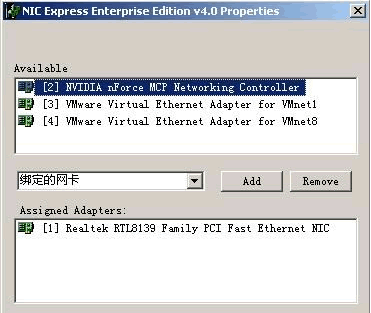
三、应用设置
现在我们绑定的网卡即可在工作了。打开“网上邻居”的属性窗口,我们可以看到在原来物理网卡的基础上又多功能出一块虚拟的网卡(如图2)。右击该网卡,选择“属性”命令打开网卡的设置窗口,我们可以看到在已安装的组件中多出一个“NIC Express Transport for Ethernet”,选中该项并单击“属性”按钮即可打开网卡绑定窗口,在这里我们可以增加其它绑定的网卡,也可以将绑定的网卡删除;如果打开“Internet协议(TCP/IP)”的属性窗口,那么还可以像普通网卡一样设置该虚拟网卡的IP地址等参数(快知道:局域网出现IP冲突解决办法)。
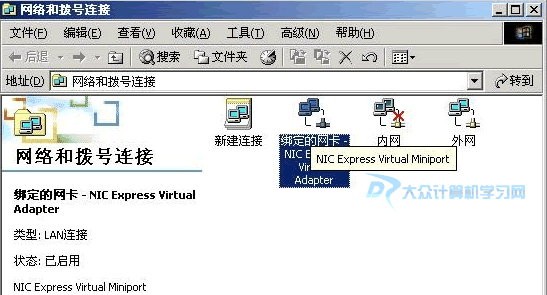
小提示:如果被绑定的网卡在绑定之前已经设置了IP地址,那么在绑定过程中程序会提示是否使用已经设置的IP地址。
四、综合应用
现在我们就可以将两根网线连接到绑定的两块网卡,然后通过虚拟网卡的IP地址访问服务器,并进行操作,你就可以在网卡的指示灯上看到两个网卡都在进行数据交换(快知道:网络打印机无法安装之迷)。
另外我们也可以进入开始菜单,在安装的NICExpress中“NIC Express Enterprise Edition”,在打开的窗口“Settings”选项卡中可以查看网卡的流量。如果想查看某一块网卡的流量,那么可以在“Select Device”下拉菜单中进行选择,而“Scale”则是流量的计量单位,建议大家选择“Mbits/Sec”即每秒多少兆,这样比较客户的从右侧的示意图中观察出流量的大小。
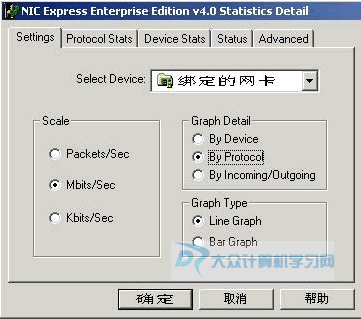
如果我们在安装时没有启动网络负载平衡,那么在这里可以将窗口切换到“Advanced”选项卡,将“Load Balancing Settings”下的“Load Balancing Disabled”设为其它任意选项即可。
其实在笔者测试的过程中,发现NICExpress确实能够很好地解决一块网卡造成的网络访问速度偏低的缺陷,而且也很稳定,如果你也有相同的困惑,那么赶紧安装多网卡来实现网络访问的负载平衡吧。